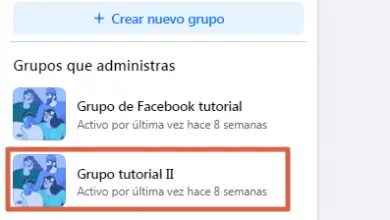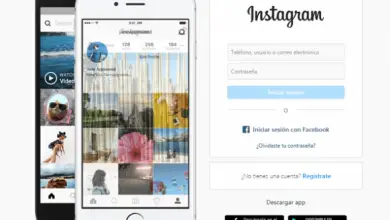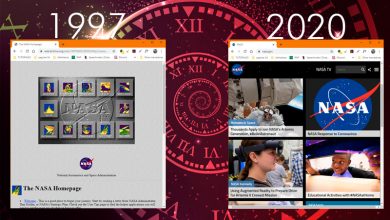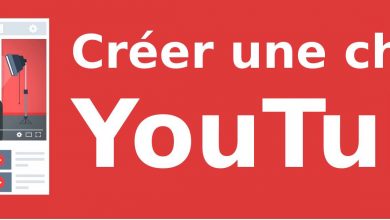Comment corrigez-vous l’erreur «La connexion n’est pas privée» dans Mozilla Firefox? Guide étape par étape
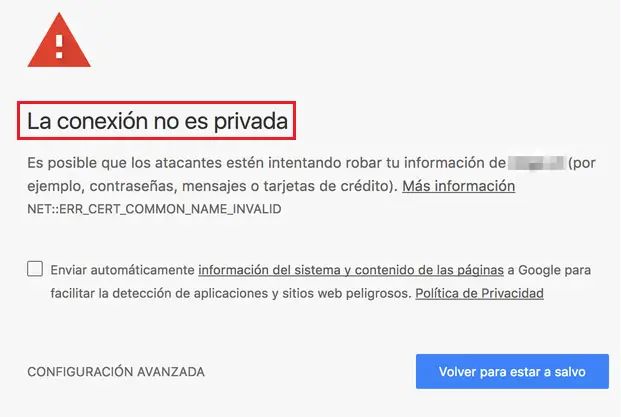
Le problème lorsque votre navigateur indique que la connexion n’est pas privée, est très courant, plusieurs fois ce message peut vous empêcher d’entrer dans différentes pages, générant une expérience désagréable lors de l’utilisation de Firefox. Cette erreur peut provenir des mises à jour effectuées par les entreprises pour aider à protéger les informations des utilisateurs en cas d’attaques par des entités nuisibles.
Même les pages qui sont utilisées très souvent, comme les e-mails, Facebook, une plateforme bancaire, entre autres options, peuvent être affectées. Dans certains cas, susciter des doutes avant d’accéder à ce site Web ou rendre l’accès à ces sites beaucoup plus lent.
C’est pourquoi dans ce tutoriel, nous allons expliquer quelles sont les causes de cette erreur, ainsi que comment vous parvenez à reconnaître les sites que vous pouvez accéder malgré le fait que ce navigateur vous ait envoyé l’avertissement. À votre tour, vous pourrez découvrir un moyen de résoudre le problème afin que vous puissiez utiliser votre navigateur sans aucun inconvénient. N’oubliez pas de toujours être prudent lorsque vous utilisez les réseaux Internet avec vos données personnelles.
Quelles sont les causes de l’erreur «La connexion n’est pas privée, des attaquants pourraient tenter de voler vos informations» dans Firefox?
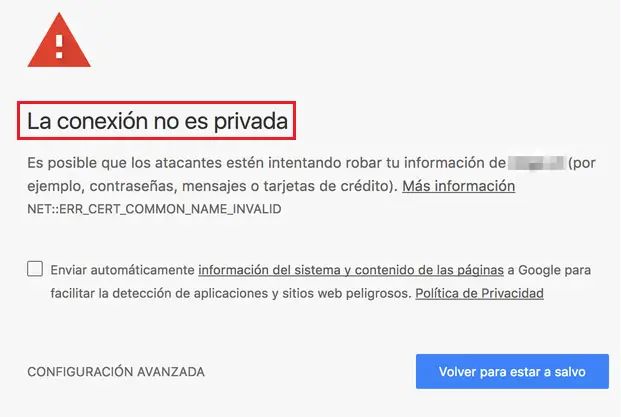
Les causes de l’échec sont essentiellement dues à un problème avec SSL ou Secure Sockets Layer , ceux-ci sont utilisés dans les navigateurs pour maintenir la sécurité et la protection de l’intégrité et de la confidentialité des informations, que tous les utilisateurs intègrent lors de l’ utilisation de Mozilla Firefox .
En plus de ces raisons, nous pouvons en nommer d’autres qui génèrent des échecs dans les certificats de sécurité, parmi lesquelles:
Certificats de sécurité non mis à jour
Les certificats de sécurité sont un moyen pour les navigateurs de valider si un site Web est sécurisé ou non. Celles-ci peuvent expirer à un moment donné ou ne pas être mises à jour avec de nouvelles politiques ou d’autres options. Pour cette raison, cela peut parfois entraîner l’erreur «la connexion n’est pas privée». Seule la société propriétaire du domaine peut résoudre ce problème en mettant à nouveau à jour ses certificats.
L’émetteur du certificat de sécurité n’est pas reconnu
Cet échec survient lorsque l’entité émettrice n’est pas approuvée ou n’est pas reconnue par le navigateur. Cela peut être dû au fait que l’émetteur ne bénéficie plus de la confiance de l’entreprise. Depuis l’entité qui les génère a violé les accords de sécurité avec Mozilla Firefox.
Erreurs de connexion entre le site Web et le navigateur
Cet échec survient lorsque la communication entre le site Web et le navigateur n’est pas correcte ou lorsque les certificats SSL ne peuvent pas être localisés dans la liste des certificats, ce qui amène l’utilisateur à observer le message d’erreur.
Les attaquants pourraient-ils essayer de voler vos informations?
Dans certains cas, des comportements qui génèrent de la méfiance et peuvent conduire à croire que des attaquants tentent de voler vos informations peuvent être observés. Cela n’est possible que sur des sites Web de provenance douteuse où ces crimes peuvent se produire.
Par conséquent, il est recommandé aux utilisateurs de ne pas accéder aux sites de ce style. Au contraire, après avoir pris connaissance de l’avertissement du navigateur, il est suggéré de ne pas saisir de données personnelles ou de factures de paiement pour éviter leur vol.
Si, pour une raison quelconque, vous devez accéder à un site Web sur lequel vous recevez un avertissement indiquant que «la connexion n’est pas privée», n’ajoutez aucune information personnelle. Au contraire, il essaie de réduire au maximum le temps de navigation sur ce site.
Étapes pour résoudre le problème d’erreur de certificat de sécurité dans Mozilla Firefox
Il existe différentes méthodes que vous pouvez appliquer pour résoudre le problème des certificats de sécurité, afin d’éviter qu’ils continuent à apparaître à chaque fois que vous entrez sur des sites Web que vous considérez comme totalement sûrs.
Parmi les alternatives, vous avez les suivantes:
Vérifiez l’antivirus
De nombreux antivirus peuvent bloquer l’accès aux certificats de sécurité pour un grand nombre de plates-formes. Générant que l’explorateur ne reconnaît pas les certificats et voit le site que vous essayez d’entrer comme une menace. Pour résoudre ce problème, vous devez procéder comme suit:
- Désactivez la protection antivirus HTTPS.
- Désactivez l’analyse SSL.
«MISE À JOUR
Avez-vous besoin d’ÉVITER le message d’un site Web indiquant que la connexion n’est pas privée et que vous ne savez pas comment le faire?
ENTREZ ICI
et découvrez comment le faire étape par étape avec ce TUTORIEL
FACILE et RAPIDE
»
L’exécution de cette tâche peut être très différente selon le type d’antivirus que vous utilisez.
Vérifiez la date et l’heure du système
Il est très important d’avoir la date et l’heure correctement sur votre ordinateur. L’erreur est générée si lors de l’accès à un site Web, vous avez la date de votre ordinateur quelques années en retard ou en avance, cela peut amener le navigateur à détecter que le certificat de sécurité a expiré.
Cela se produit parce qu’ils ont une date d’expiration. Pour régler la date, il vous suffit de saisir l’horloge de votre ordinateur et de régler l’heure et la date au jour exact.
Effacer le cache de Mozilla Firefox
La mémoire cache vous permet de stocker temporairement des données, elles peuvent contenir des informations sur la navigation Web. Aide à la vitesse à laquelle il charge les sites Web plus rapidement. Mais si les certificats stockés sont anciens, cela peut générer l’erreur «la connexion n’est pas sécurisée».
Pour vider le cache de Firefox, procédez comme suit:
- Ouvrez votre navigateur.
- Cliquez sur «Outils», vous pouvez le trouver en haut à droite de l’écran.
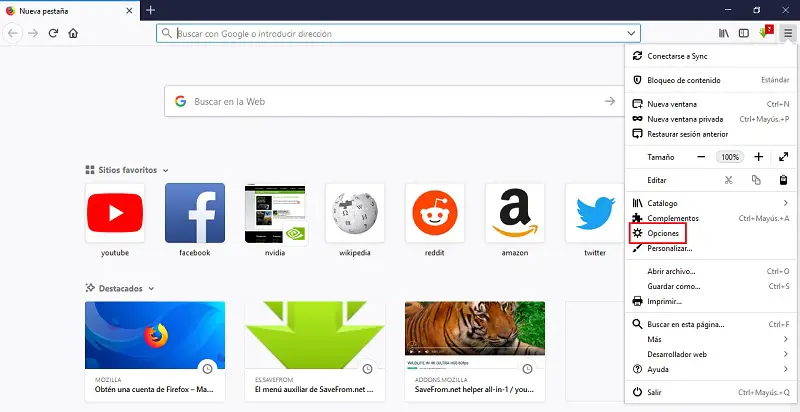
- Ensuite, vous allez sélectionner «Options».
- Vous choisirez l’option «Confidentialité et sécurité».
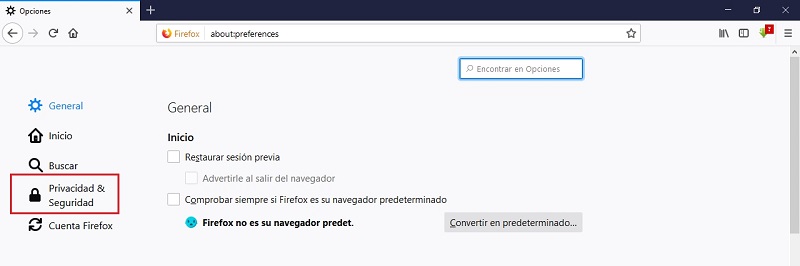
- Vous chercherez la section qui dit «Cookies et données de site» là, vous choisirez l’option «Effacer les données».
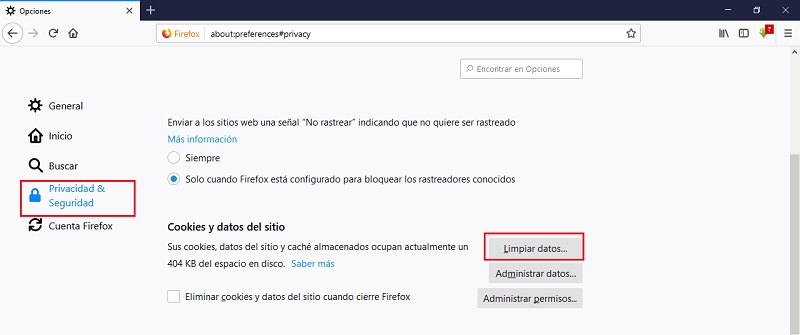
- Appuyez sur l’option «Nettoyer». Cliquez ensuite sur «Nettoyer maintenant» pour terminer le processus.
Accès aux options du navigateur.
Pour autoriser l’accès aux pages où le certificat de sécurité n’est pas reconnu, mais que vous connaissez parfaitement la fiabilité du site, il vous suffit de faire ce qui suit:
- Vous allez écrire ce qui suit dans la barre du navigateur: about: config
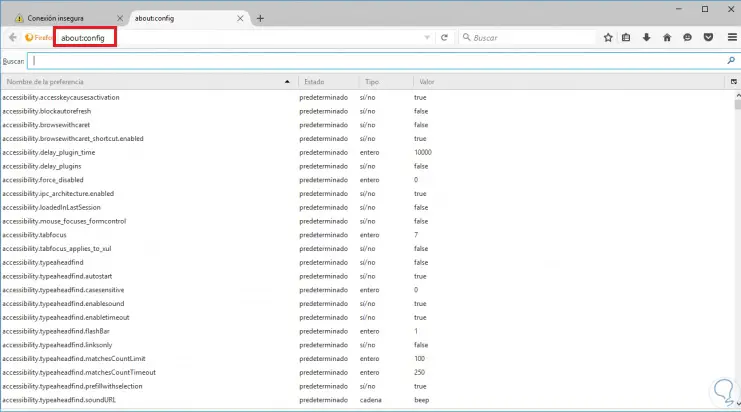
- Vous recevrez un avertissement, vous cliquerez sur «J’accepte le risque» pour entrer dans les options du navigateur.
- Dans la barre de recherche, vous tapez: security.ssl.enable.
- Choisissez la colonne security_ssl_enable_ocsp_stapling et sélectionnez à côté de cette option le mot «False».
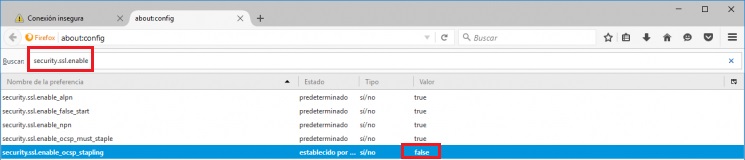
- Continuez pour fermer toutes les fenêtres du navigateur, puis redémarrez-le. Il vous suffit de le fermer et de l’ouvrir, de cette manière les modifications apportées seront enregistrées.
Avec cette procédure, vous pourrez accéder aux sites Web que vous reconnaissez comme sûrs, mais malheureusement votre navigateur ne l’a pas autorisé. Une autre dernière option consiste à installer la dernière mise à jour de Mozilla Firefox , avec cela nous nous assurons d’avoir la version la plus récente et donc la plus sécurisée.
Si vous avez des questions, laissez-les dans les commentaires, nous vous répondrons dans les plus brefs délais, et cela sera également d’une grande aide pour plus de membres de la communauté. Je vous remercie!